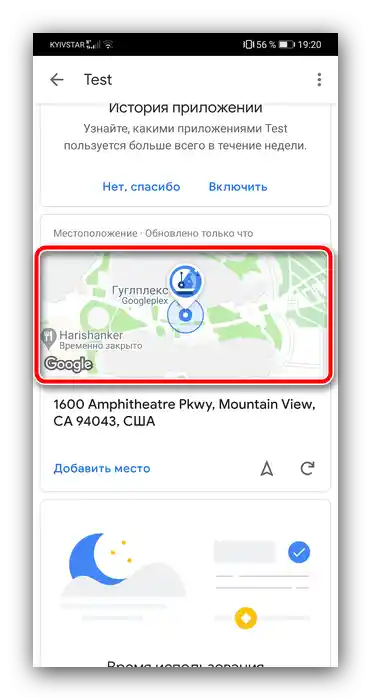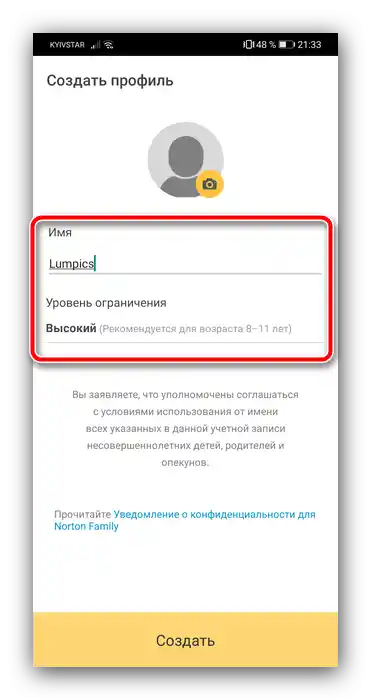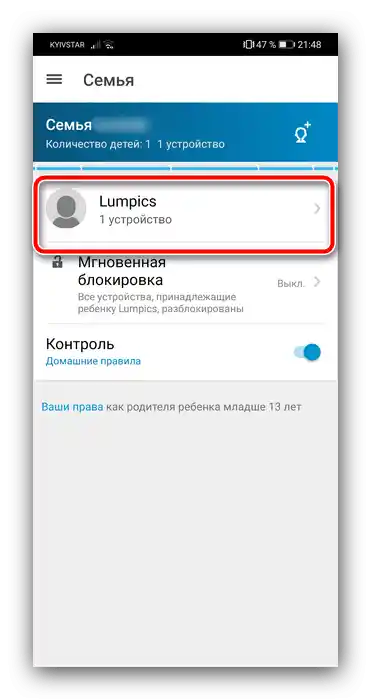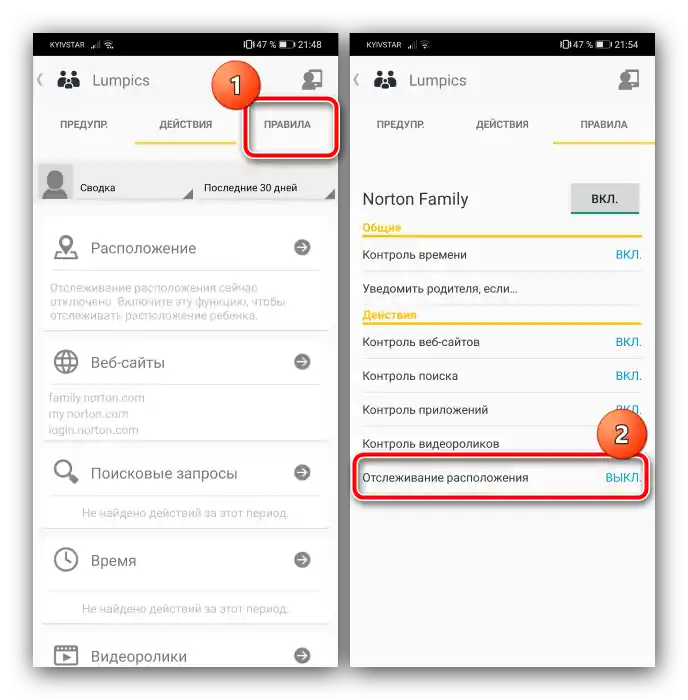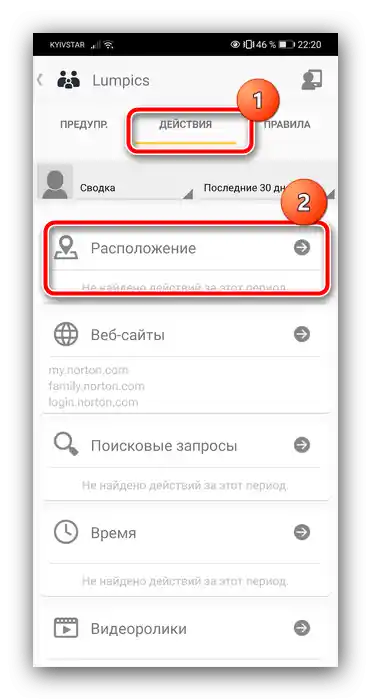Način 1: Family Link
Najbolj priročna možnost rešitve naloge je uradna aplikacija podjetja Google z imenom Family Link, preko katere se izvaja starševski nadzor.
Prenesite Family Link za starše iz Google Play Trgovine
Prenesite Family Link za otroka iz Google Play Trgovine
- Za popolno delovanje Family Link bo potrebno nastaviti in ustvariti poseben otroški račun. Obe postopki sta že obravnavala nekateri naši avtorji, zato izkoristite navodila po povezavi naprej.
Več:
Ustvarjanje Google računa za otroka
Vklop starševskega nadzora na platformi Android - Po vnosu vseh sprememb odprite starševsko različico aplikacije, pomaknite se do razpoložljivih možnosti v meniju do točke "Lokacija" in tapnite na "Nastaviti".
- Tukaj pritisnite "Vklopiti", nato "V redu".
- Zdaj se bo na kartici pojavila oznaka "Posodobitev lokacije" – počakajte, da se geodati z naprave otroka prenesejo na vašo.
- Po povezavi bo v bloku prikazana trenutna lokacija povezanega naprave.
![Prikazovanje lokacije za otroka na Androidu s pomočjo Google Family Link]()
Spreminjanje podatkov je mogoče s klikom na ustrezno gumb.
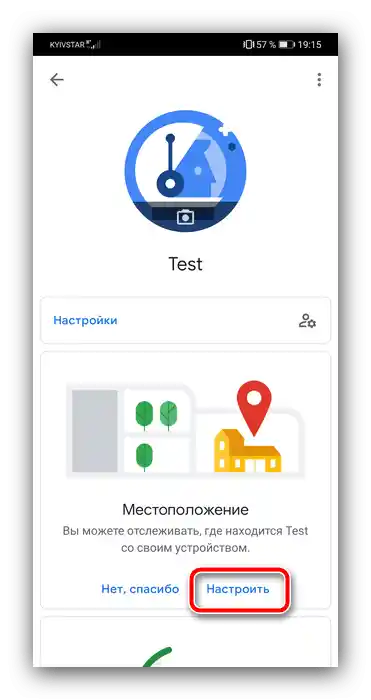
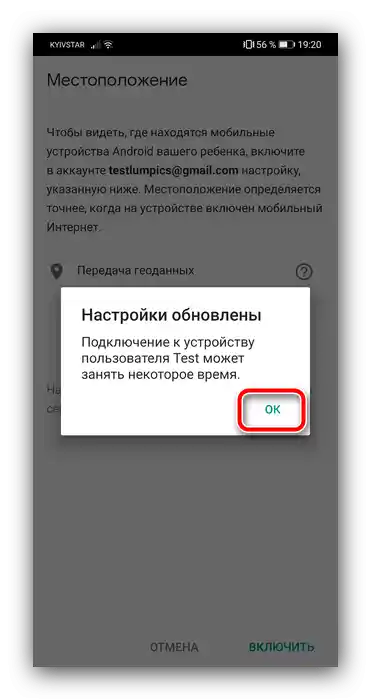

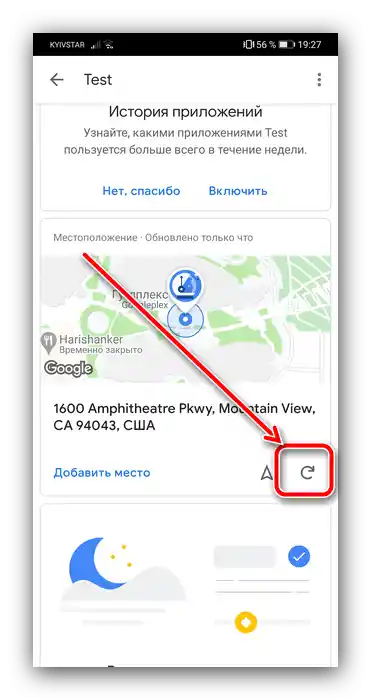
Obe različici aplikacij sta popolnoma brezplačni, vendar morata za uporabo storitve tako starševska kot otroška naprava delovati na Androidu 7.1 ali novejšem.
Način 2: Norton Family
Alternativa zgoraj omenjenemu rešitvi je program Norton Family od razvijalcev priljubljenih namiznih in mobilnih antivirusov.
Prenesite Norton Family iz Google Play Trgovine
- Namestite aplikacijo na obe napravi. Za delovanje Norton Family zahteva, da ustvarite račun – to storite in se takoj prijavite.
- Potrebno bo ustvariti profil otroške naprave: vnesite njegovo ime in nastavite raven omejitev glede na starost.
![Ime in omejitve profila za sledenje lokaciji otroka na Androidu s pomočjo Norton Family]()
Tukaj navedite vrsto naprave, ki jo uporablja otrok, v našem primeru bo to "Pametni telefon ali tablica na osnovi Androida", nato pa pritisnite "Naprej".
- Za nadaljevanje preklopite na otroško napravo. Tapnite na točko "naprava otroka", nato – račun, ki ste ga ustvarili v koraku 3, dodelite ime pametnemu telefonu ali tablici in pritisnite "Končano".
- Dajte programu vsa dovoljenja, ki jih bo zahteval, in tapnite "Nadaljuj".
- Zdaj lahko uporabite funkcijo sledenja na starševski napravi. Privzeto je izklopljena – da jo aktivirate, tapnite na prej ustvarjeni profil.
![Izberite napravo otroka za sledenje lokaciji otroka na Androidu s pomočjo Norton Family]()
Pojdite na zavihek "Pravila", kjer izberite možnost "Sledenje lokaciji".
![Odprite pravila za sledenje lokaciji otroka na Androidu s pomočjo Norton Family]()
Obrnite se na spustni meni, kjer nastavite točko "Vkl", nato pa potrdite željo s pritiskom na "OK".
- Zdaj pojdite na zavihek "Dejanja", kjer tapnite na možnost "Lokacija".
![Prehod na možnosti sledenja lokaciji za otroka na Androidu s pomočjo Norton Family]()
Počakajte, da se program poveže z otroškim napravo in prikaže zahtevane informacije.
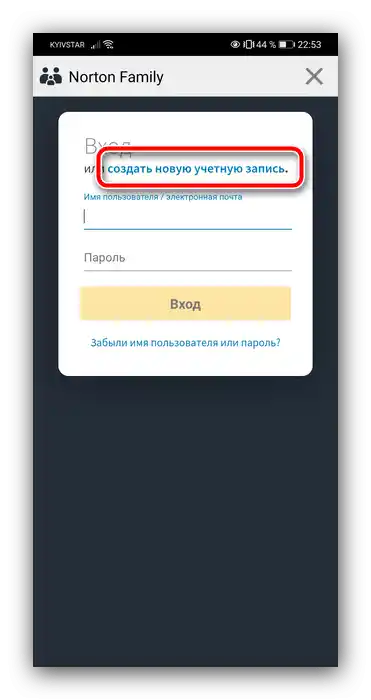
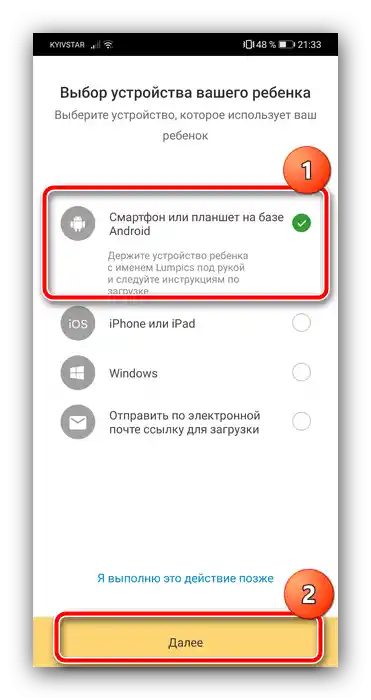
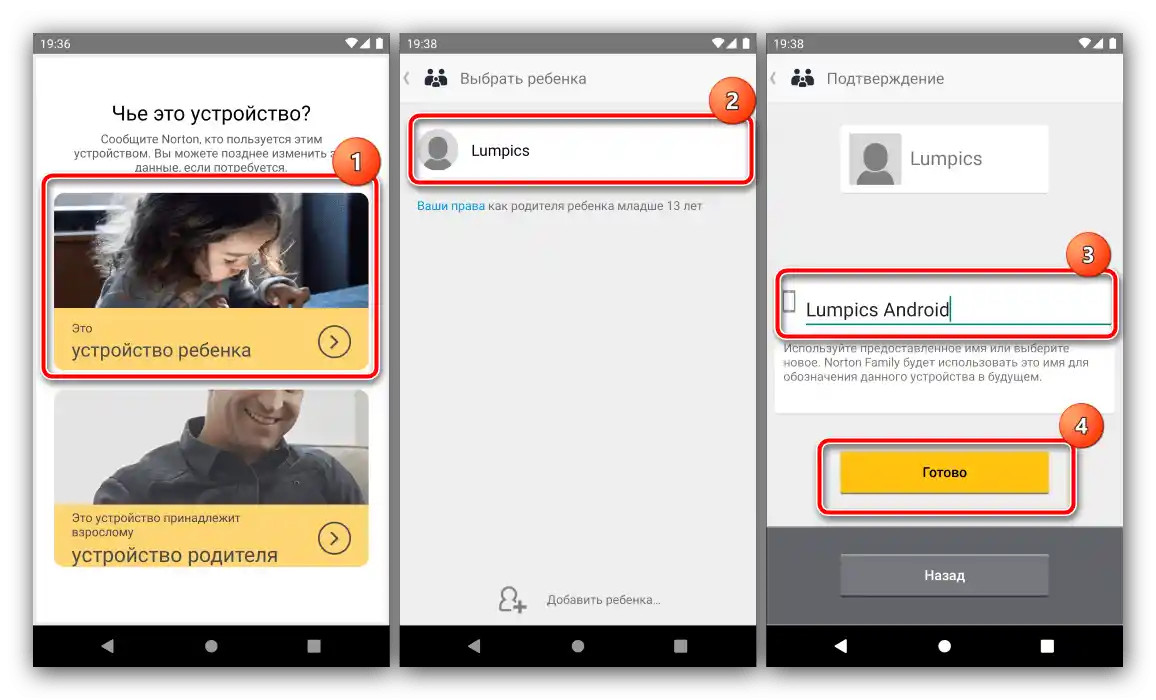
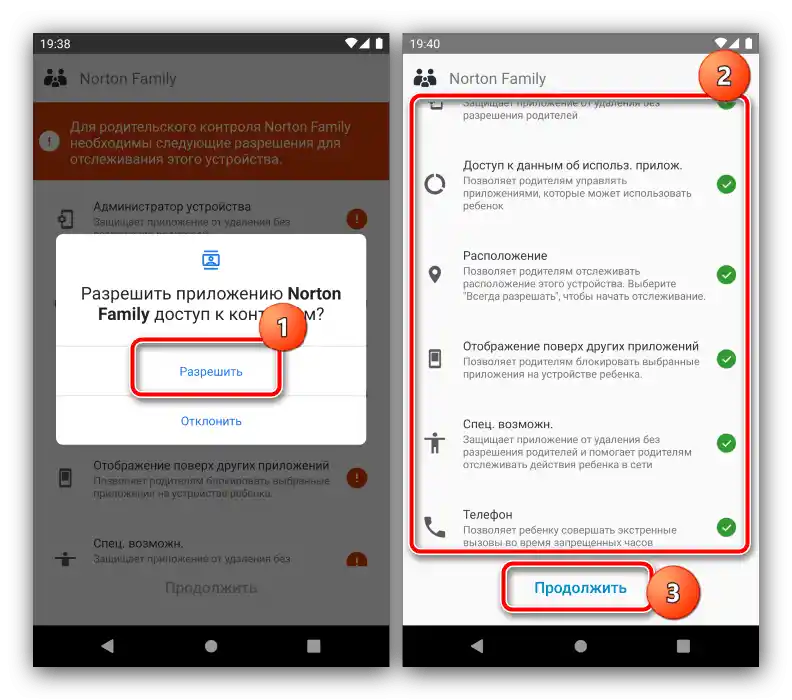
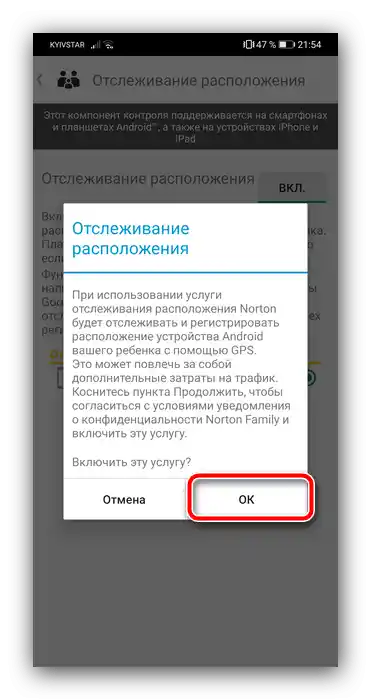
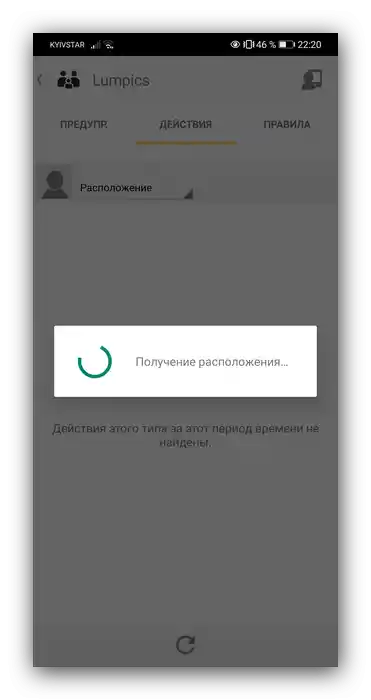
Druga aplikacije za starševski nadzor delujejo po podobnem načelu.